So deaktivieren Sie Action Center für Windows 10 Home oder Pro (aktualisiert)

Windows 10 verfügt über mehrere neue Funktionen, darunter das von Microsoft als Action Center bezeichnete Benachrichtigungscenter. Wenn Sie es nie benutzen, können Sie es ausschalten.
Windows 10 verfügt über mehrere neue Funktionen, von denen eineEnthält das Benachrichtigungscenter, das Microsoft als Action Center bezeichnet. Wenn Sie feststellen, dass Sie kein Fan sind und ihn nie verwenden, können Sie ihn wie folgt entfernen.
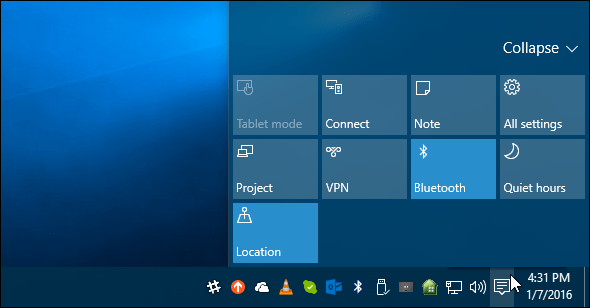
Deaktivieren Sie Action Center in Windows 10 Home oder Pro
Update: 08.01.2016: Ich habe gerade herausgefunden, dass Sie das Action Center jetzt in den Einstellungen ganz einfach deaktivieren können.
Gehe zu Einstellungen> System> Benachrichtigungen und Aktionen und klicken Sie auf Schaltet die Systemsymbole ein oder aus.
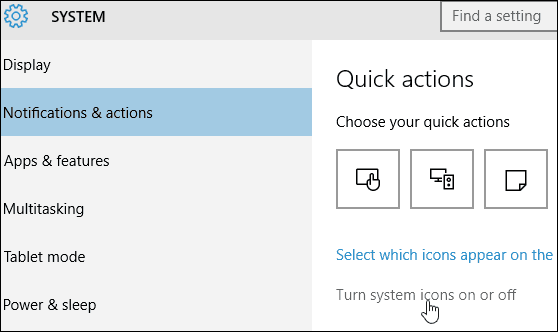
Dann können Sie am Ende der Liste das Action Center aus- oder wieder einschalten. Diese Option ist sowohl in der Home- als auch in der Pro-Version von Windows 10 verfügbar.
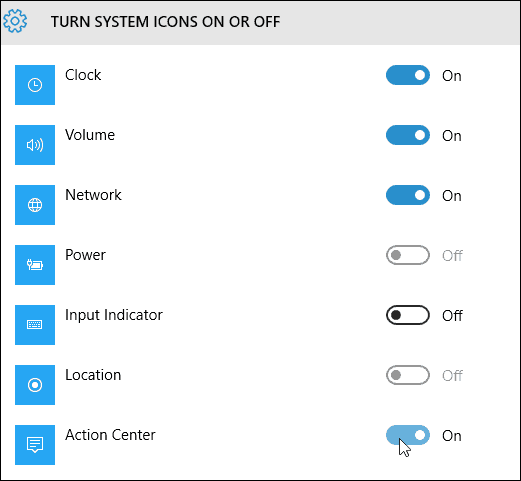
Die folgenden Anweisungen funktionieren auch weiterhin, aber da hierfür nur ein Schalter betätigt werden muss, möchten Sie wahrscheinlich nicht den ganzen Ärger durchmachen.
Vielen Dank an unseren Leser Alan für den Tipp!
Deaktivieren Sie das Action Center in Windows 10 Pro
In Windows 10 Pro oder Enterprise kann das Deaktivieren von Action Center über den Gruppenrichtlinien-Editor erfolgen. Schlagen Windows-Taste + R und Art: gpedit.msc und drücke Enter.
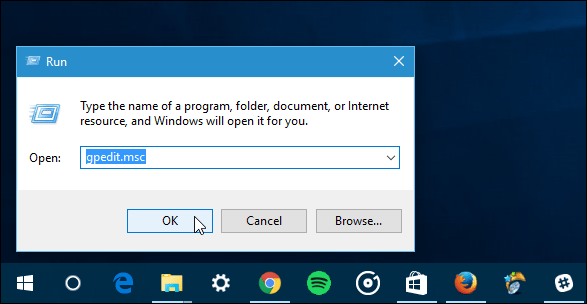
Gehen Sie dann unter Lokale Computerrichtlinie zu Benutzerkonfiguration> Administrative Vorlagen> Startmenü und Taskleiste. Scrollen Sie dann im rechten Bereich nach unten und doppelklicken Sie Entfernen Sie das Benachrichtigungs- und Aktionscenter.
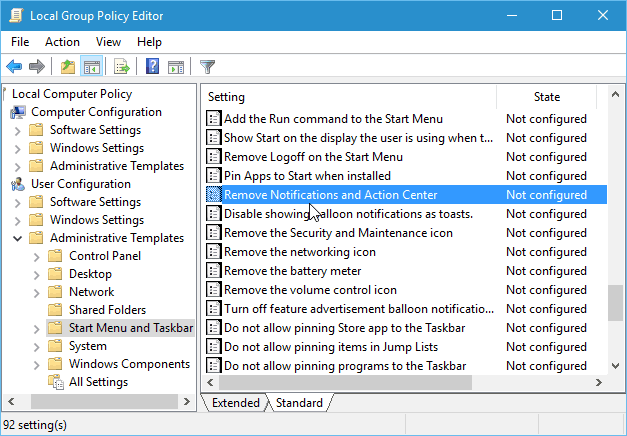
Wählen Sie anschließend Aktiviert aus, klicken Sie auf OK und melden Sie sich ab und wieder an oder starten Sie Ihren PC neu.
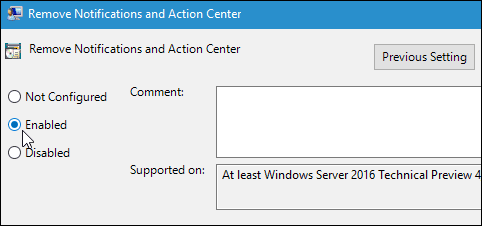
Nach der erneuten Anmeldung wird angezeigt, dass sich das Action Center-Symbol nicht mehr in der Taskleiste befindet.
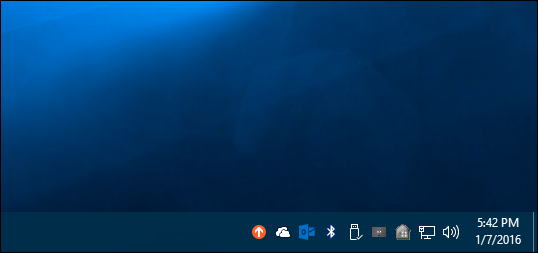
Deaktivieren Sie Action Center Windows 10 Home
Der Gruppenrichtlinien-Editor ist nur in den Versionen Pro oder Enterprise verfügbar. Um es zu deaktivieren, ohne die Option in den Einstellungen zu verwenden, müssen Sie die Registrierung optimieren.
Wichtig: Wenn Sie die Registrierungseinstellungen falsch ändern, kann Ihr Computer abstürzen und instabil werden. Stellen Sie daher vor dem Start sicher, dass Sie Ihren PC sichern oder zumindest einen Systemwiederherstellungspunkt erstellen. Klicken Sie mit der rechten Maustaste auf die Schaltfläche Start, um das ausgeblendete Schnellzugriffsmenü aufzurufen, und wählen Sie Ausführen aus, oder verwenden Sie die Tastenkombination Windows-Taste + R um es aufzurufen. Dann Art: regedit und drücke Enter.
Navigieren Sie nun zu folgendem Pfad:
HKEY_CURRENT_USERSOFTWAREPoliciesMicrosoftWindowsExplorer.
Wenn Sie es nicht sehen, müssen Sie den Schlüssel erstellen und benennen Forscher. Klicken Sie dazu mit der rechten Maustaste auf die Windows-Taste und wählen Sie Neu> Schlüssel.
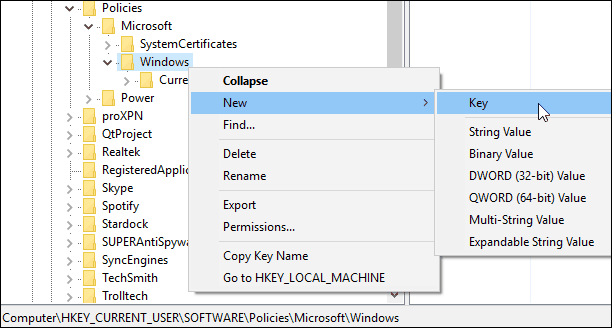
Nachdem Sie den Explorer-Schlüssel erstellt haben, klicken Sie mit der rechten Maustaste in den rechten Bereich und erstellen Sie einen neuen DWORD-Wert (32-Bit). DisableNotificationCenter und geben Sie einen Wert von 1.
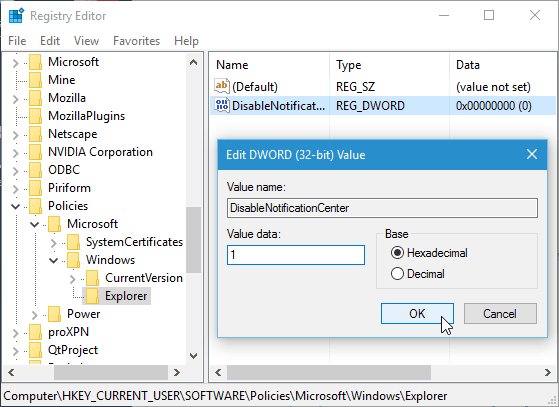
Schließen Sie die Registrierung und starten Sie Ihren PC neu. Wenn Sie sich wieder im Action Center anmelden, wird das Symbol nicht mehr angezeigt. Wenn Sie es zurückbringen möchten, ändern Sie einfach die Wertedaten auf Null.
Wenn Sie ein Fan von Action Center und ein neuer Windows 10-Benutzer sind, lesen Sie unser Handbuch: Konfigurieren und Verwenden von Action Center.
Was ist deine Meinung? Verwenden Sie Action Center? Hinterlasse unten einen Kommentar und lass es uns wissen.





![Google Now-Benachrichtigungen in Chrome deaktivieren [Aktualisiert]](/images/howto/disable-the-google-now-notifications-in-chrome-updated.png)



![Windows 7 Firewall-Benachrichtigungen deaktivieren [Tipp]](/images/howto/disable-windows-7-firewall-notifications-tip.jpg)
Hinterlasse einen Kommentar